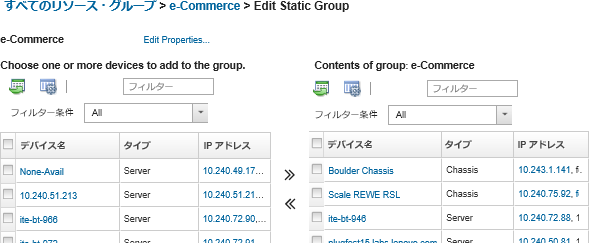管理対象デバイスのカスタマイズされたセットを含むリソース・グループを作成できます。
手順
静的リソース・グループを作成して設定するには、以下の手順を実行します。
- Lenovo XClarity Administrator のメニュー・バーで、の順にクリックします。「リソース・グループ」ページが表示されます。
- 「作成」アイコン (
 ) をクリックして、空のグループを作成します。「空のグループの作成」ダイアログが表示されます。
) をクリックして、空のグループを作成します。「空のグループの作成」ダイアログが表示されます。 - グループ名と任意の説明を指定します。
- 「静的グループ」を選択して明示的に定義されたデバイスのグループを作成します。
- 「作成」をクリックします。「静的グループの編集」ページが表示されます。
- 「グループに属していない選択可能デバイス」リストからグループに追加するデバイスを選択して「追加」アイコン (
 ) をクリックし、選択したデバイスを「グループの内容」リストに移動します。
) をクリックし、選択したデバイスを「グループの内容」リストに移動します。列ヘッダーをクリックしてリストをソートすると特定のストレージ・デバイスを見つけやすくなります。「フィルター条件」ドロップダウン・リストでデバイス・タイプを選択し、ドロップダウン・リストからシャーシを選択するか、または「フィルター」フィールドにテキスト (名前や IP アドレスなど) を入力して、ステータス・アイコンをクリックすると、選択された条件に一致するデバイスのみをリストすることもできます。
シャーシをグループに移動する場合、シャーシ内のデバイスは自動的にグループに追加されません。すべてのシャーシ・コンポーネントをグループに追加するには、「表示」ドロップダウン・メニューでを選択します。これによって指定したシャーシ内のすべてのコンポーネントがリストされます。次に、「デバイス名」列ヘッダーの隣にあるチェック・ボックスを選択してすべてのデバイスを選択し、「追加」アイコン ( ) をクリックして、選択したデバイスを「グループの内容」リストに移動します。
) をクリックして、選択したデバイスを「グループの内容」リストに移動します。
終了後
すべてのデバイスのページおよびデバイス要約ページの「グループ」列から、デバイスが属するリソース・グループを確認できます。
デバイスを静的リソース・グループに追加またはグループから削除するには、すべてのデバイスのページおよびデバイスの詳細ページから、 または をクリックします。
デバイスを追加および削除できるのは静的リソース・グループのみです。動的グループから削除することはできません。
の順にクリックして、リソース・グループのプロパティを変更できます。